PPT怎麼防止別人修改 設定PPT檔案保護
- WBOYWBOYWBOYWBOYWBOYWBOYWBOYWBOYWBOYWBOYWBOYWBOYWB原創
- 2024-08-27 10:30:29692瀏覽
防止PPT被隨意編輯:設定保護權限在工作場景中,PPT廣泛應用於會議展示和訓練。但有時,PPT包含敏感訊息,我們希望只允許他人瀏覽,而不允許隨意修改或編輯。為此,php小編香蕉整理了設定PPT保護權限的教學課程,幫助大家保護PPT內容。
首先,開啟PPT點選【檔案】選項,然後再點選【訊息】右邊的【保護簡報】-【用密碼進行加密】。
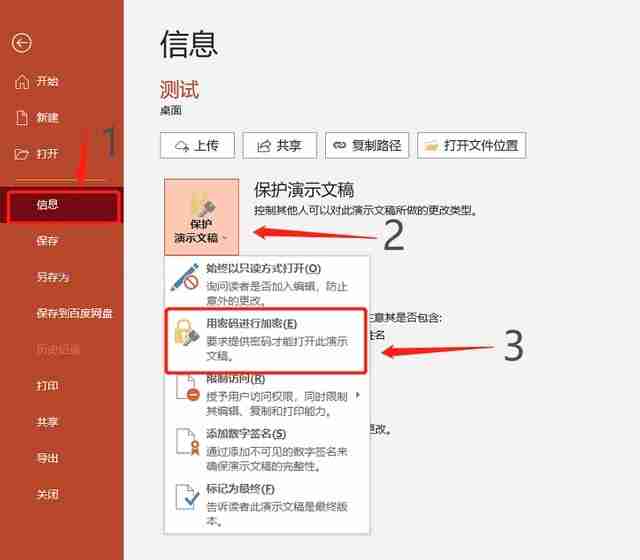
在彈出的對話框中,輸入想要設定的密碼,點選【確定】,再確認一次密碼,PPT的開啟密碼就設定好了。
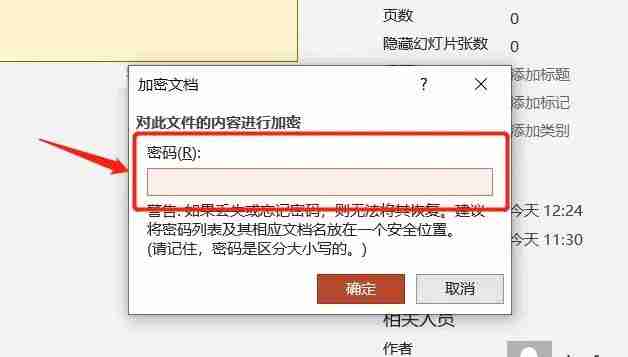
2、如果PPT可以隨意打開,但不想被更改,我們可以設定PPT的限制編輯。這樣一來,對方就不能編輯PPT,也不能進行複製、列印等操作了。
首先,開啟PPT點選【檔案】選項,然後點選【另存為】,在右側選項另存後的儲存路徑。
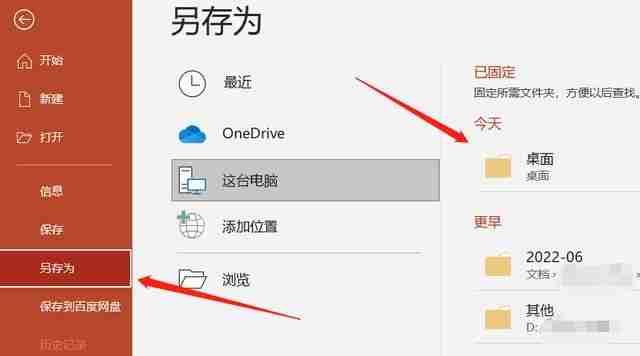
在彈出的對話框中,點選下方【工具】列表下的【一般選項】。
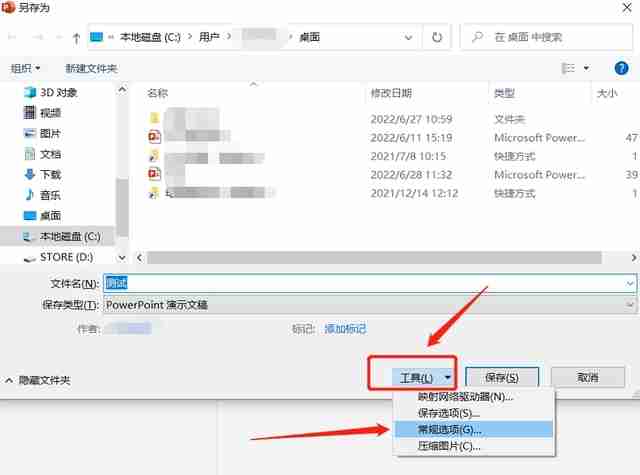
彈出新的對話框後,在【修改權限密碼】一欄輸入想要設定的密碼,再點選【確定】。
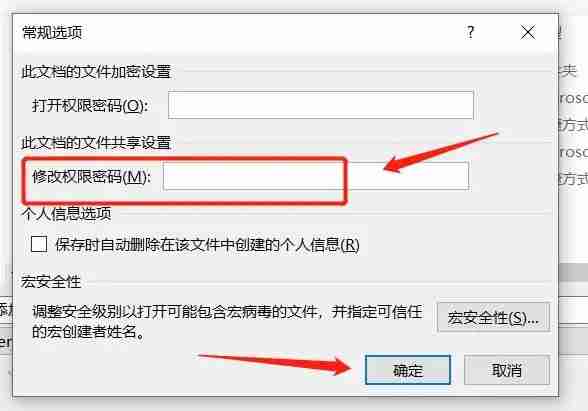
設定好後,重新打開PPT,就會提示需要輸密碼,沒有密碼只能以唯讀模式打開,只讀模式下的PPT是無法編輯的。
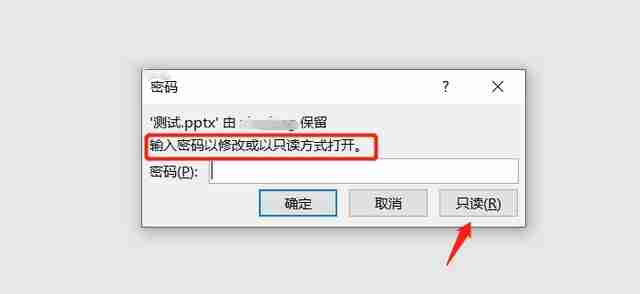
3、除了以上兩種方法,我們還可以給PPT設定浮水印,進一步保護PPT所有權。
首先,開啟PPT,點選上方工具列的【檢視】-【投影片母版】。
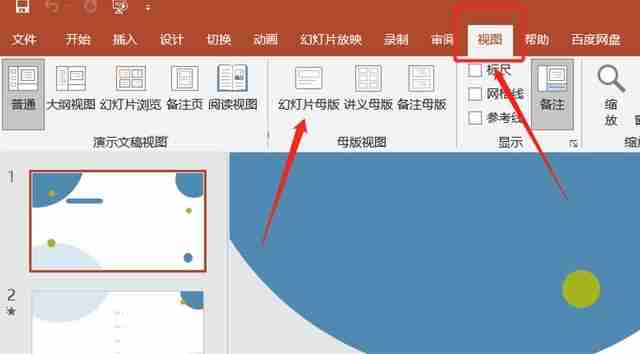
然後選取左側母版投影片的第一張投影片。
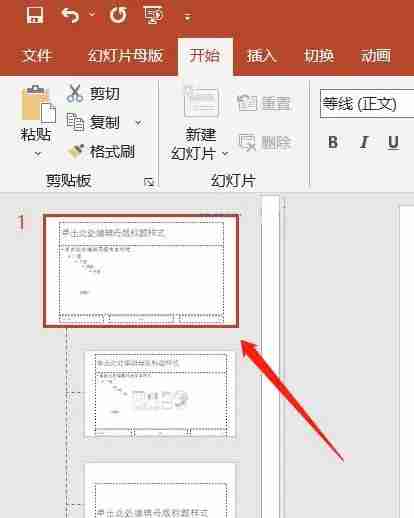
選好後,回到上方工具列,選擇【插入】-【文字方塊】。
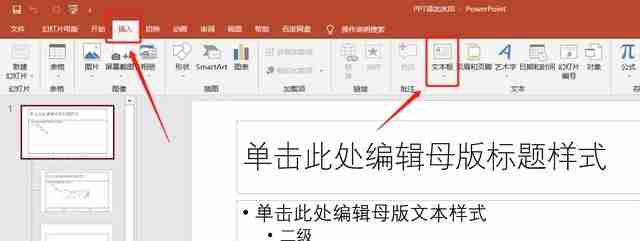
這時候就可以在文字方塊輸入文字,編輯自己想要的水印內容,可以把大小、字體、顏色、位置都調整好。也可以插入圖示。
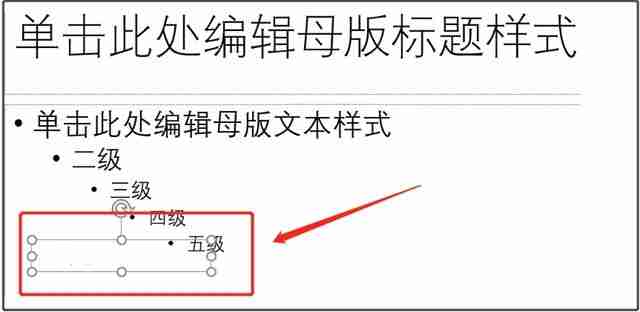
編輯好浮水印的內容後,點選上方工具列的【投影片母版】-【關閉母版檢視】。
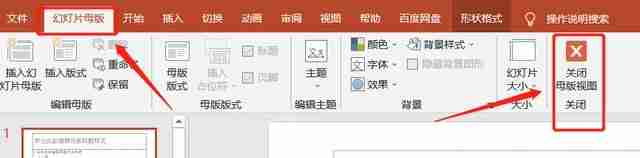
這時候,我們可以看到,原本的PPT都加入了水印內容。後續新建的頁面,也會自動新增該浮水印。

最後,提醒一下小夥伴們,前面兩種加入密碼的方式,一定要把密碼記好,或是保存好。
如果不小心忘記密碼,是無法透過PPT找回密碼的,這種情況,我們只能藉助其他工具來解決問題了。
以上是PPT怎麼防止別人修改 設定PPT檔案保護的詳細內容。更多資訊請關注PHP中文網其他相關文章!

